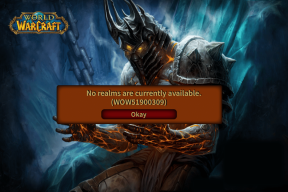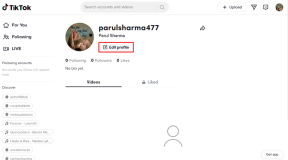Ako opraviť PDE.plugin poškodí váš počítač – TechCult
Rôzne / / July 11, 2023
Súbor PDE.plugin je súčasťou aplikácie HP, ktorá spravuje vaše zariadenia HP. Ak sa vám na počítači zobrazí správa, ktorá to hovorí PDE.plugin poškodí váš počítač, nie je potrebné sa obávať, pretože tieto súbory nie sú škodlivé. V tomto článku vám vysvetlíme, ako tento problém vyriešiť. Zostaňte s nami, aby ste našli riešenia.

Obsah
Ako opraviť PDE.plugin poškodí váš počítač
Na počítači Mac sa bežne zobrazujú kontextové upozornenia. Ale keď dostanete upozornenie, že niečo poškodí váš počítač, môže to byť znepokojujúce. Nemusíte sa však obávať, PDE.plugin nie je škodlivý. V tomto článku to vysvetlíme podrobnejšie a poskytneme možné riešenia na vyriešenie problému. Takže pokračujte v čítaní!
Rýchla odpoveď
Môžete opraviť PDE.plugin poškodí váš počítač aktualizáciou Mac pomocou týchto krokov:
1. Otvor Systémové preferencie aplikáciu na vašom Macu.
2. Klikni na Aktualizácia softvéru.
3. Potom kliknite na Vylepšiť teraz.
Čo spôsobuje, že PDE.plugin poškodí váš počítač?
Existuje niekoľko možných príčin tejto chyby spôsobenej súborom PDE.plugin:
- Zastaraný systém
- Zastaraná tlačiareň HP
- Tlačiareň HP odvolaná
Teraz, keď ste pochopili, čo PDE.plugin poškodí váš počítač znamená, poďme preskúmať riešenia na vyriešenie tohto problému so súborom. Ak sa chcete dozvedieť o týchto riešeniach, pokračujte v čítaní a postupujte podľa krokov uvedených v našej príručke.
Metóda 1: Aktualizujte Mac
Ak chcete začať s opravou, aktualizujte svoj Mac PDE.plugin poškodí váš počítač. Svoje zariadenie by ste mali udržiavať aktuálne, pretože najnovšia aktualizácia prichádza s novými emotikonmi, funkciami, bezpečnostnými aktualizáciami, opravami chýb a ďalšími. Ak sa chcete dozvedieť o tomto procese, postupujte podľa krokov uvedených nižšie:
1. Najprv spustite Systémové preferencie aplikáciu na vašom Macu.
2. Teraz kliknite na Aktualizácia softvéru možnosť a kliknite na Vylepšiť teraz.

Metóda 2: Odstráňte a znova pridajte tlačiareň HP
Ďalšou metódou, ktorú môžete vyskúšať, je odstránenie a opätovné pridanie tlačiarne HP. Ak zvolíte túto metódu, budete si musieť stiahnuť nový softvér HP. Ak to chcete urobiť, postupujte podľa nasledujúcich krokov:
1. Prejdite na Systémové preferencie a kliknite na Tlačiarne a skenery.
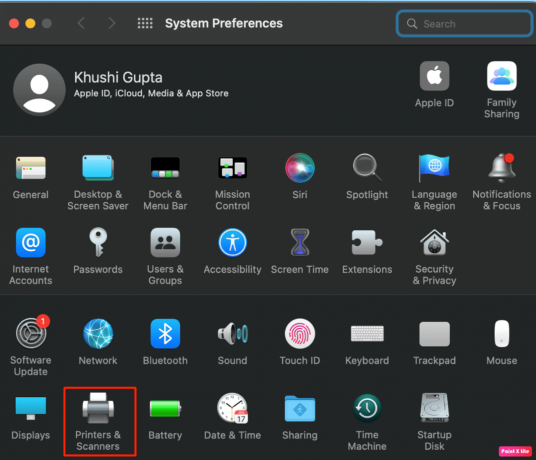
2. Následne z uvedeného zoznamu vyberte tlačiareň HP.
3. Potom kliknite na znamienko mínus a teraz si vyberte Odstrániť tlačiareň možnosť.
4. Teraz si stiahnite a nainštalujte najnovšia tlačiareň HP softvér.
5. V dôsledku toho budete musieť znova pridať tlačiareň. Ak to chcete urobiť, prejdite na stránku Systémové preferenciea potom vyberte Tlačiarne a skenery a nakoniec kliknite na Pridať ikonu.
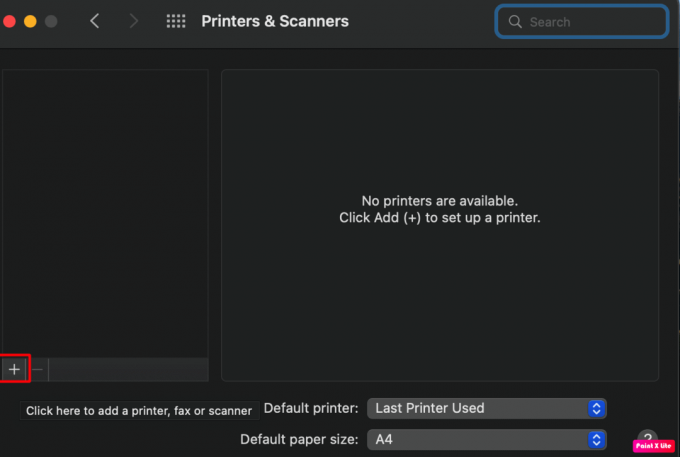
Prečítajte si tiež:Univerzálne ovládanie nefunguje na Macu na bezproblémové prepínanie medzi zariadeniami Apple
Metóda 3: Odstráňte a znova nainštalujte ovládač tlačiarne HP
Ak pre vás predchádzajúci spôsob nefungoval, ďalšou možnosťou je odstrániť a znova nainštalovať ovládač tlačiarne HP. To môže pomôcť opraviť PDE.plugin poškodí váš počítač problém na Macu. Ak chcete zistiť, ako to urobiť, postupujte podľa nasledujúcich krokov:
1. Otvor Finder a kliknite na Aplikácie priečinok.

2. Teraz spustite HP alebo Hewlett Packard priečinok.
3. Po otvorení tohto priečinka kliknite na HP Uninstaller. Potom budete musieť dodržiavať pokyny uvedené na obrazovke. Ak nemôžete nájsť súbor HP Uninstaller, prejdite na ďalší krok.
4. Ďalej vyberte HP alebo Hewlett Packard aplikáciu a presuňte ju do Smeti.
5. Potom prejdite na Finder znova. Ďalej kliknite na Choď a vyberte Prejdite do priečinka možnosť z panela s ponukami.
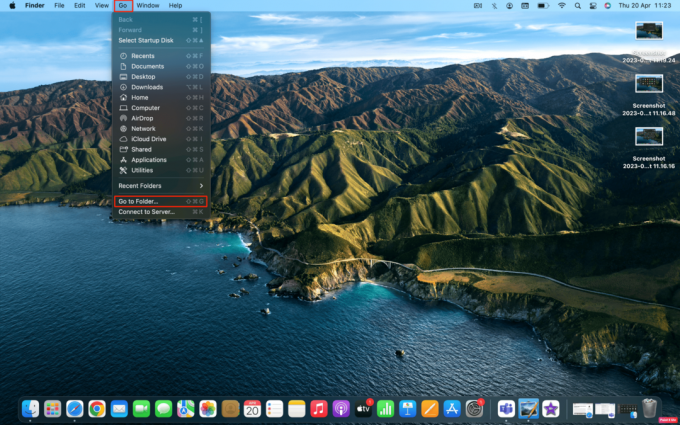
6. Zadajte /Library/Printers a odstráňte priečinok HP alebo Hewlett Packard. Potom otvorte Smeti a kliknite naň pravým tlačidlom myši a vyberte si Vyprázdniť kôš možnosť.
7. Spustiť Systémové preferencie a potom kliknite na Tlačiarne a skenery a vyberte tlačiareň HP.
8. Ďalšie, reštartujte svoj Mac stiahnuť a nainštalovať najnovší ovládač HP súbor.
9. Dvakrát kliknite na DMG súbor. Teraz ho nainštalujte podľa pokynov na obrazovke.
10. Po nainštalovaní ovládača otvorte Systémové preferencie a potom kliknite na Tlačiarne a skenery. nakoniec pridajte tlačiareň HP.
Metóda 4: Na aktualizáciu ovládača tlačiarne použite program HP Easy Start
Ak chcete opraviť PDE.plugin poškodí váš počítač problém, skúste túto metódu. Ovládač tlačiarne môžete jednoducho aktualizovať pomocou funkcie HP Easy start. Ak chcete aktualizovať ovládač tlačiarne, prečítajte si uvedené kroky:
1. Začnite so sťahovaním HP Easy Start.
2. Potom vyhľadajte súbor v adresári vášho počítača. Spustite priečinok a potom vyberte Ikona inštalácie. Teraz sa riaďte pokynmi na obrazovke.
Ak to pre vás nefungovalo, môžete sa pokúsiť nainštalovať program HP Easy Start podľa nižšie uvedených krokov:
1. Najprv si stiahnite aplikáciu HP Easy Start a spustite ju. Potom kliknite na Nachádza sa HP Easy Start v paneli s ponukami.
2. Vyber Odinštalujte softvér HP možnosť. Pred inštaláciou najnovšieho ovládača sa uistite, že všetok softvér ovládača tlačiarne, ktorý existoval predtým, bol odstránený.
3. Po odinštalovaní kliknite na Nastaviť nové zariadenie. Teraz dokončite inštaláciu podľa pokynov na obrazovke.
Prečítajte si tiež:Ako obnoviť neuložený súbor Excel na Macu
Metóda 5: Na preinštalovanie tlačiarne použite AirPrint
Ak používate iPhone alebo iPad, môžete využiť AirPrint čo je funkcia spoločnosti Apple na bezdrôtovú tlač. Môžete to urobiť aj s počítačom Mac, ale uistite sa, že vaša tlačiareň je kompatibilná s funkciou AirPrint. Ak chcete tlačiť bezdrôtovo, musíte pripojiť tlačiareň HP a počítač Mac k rovnakej sieti Wi-Fi.
Okrem toho, ak ste už predtým nainštalovali nejaký softvér ovládača HP, odstráňte ho. Rozhodnúť sa pre túto metódu a opraviť PDE.plugin poškodí váš počítač na Macu si pozrite nasledujúce kroky:
1. Kliknite na Tlačiarne a skenerys a vymazať tlačiareň HP váš z daného zoznamu.
2. Potom kliknite na Pridajte tlačiareň alebo skener.
3. Ďalej kliknite na Použiť alebo Tlačiť pomocou Ponuka. Potom vyberte AirPrint a potom kliknite na Pridať názov vašej tlačiarne.
Ďalší spôsob tlače cez Apple AirPrint:
1. Spustite dokument chcete vytlačiť.
2. Ďalej kliknite na Súbor a potom kliknite na Tlačiť tlačidlo.
3. Potom prejdite na Tlačiarne v okolí v ponuke Tlačiareň a vyberte AirPrint.
4. Teraz kliknite na Tlačiť.
To nás privádza na koniec nášho článku o tom, ako opraviť PDE.plugin poškodí váš počítač objaviť sa. Dajte nám vedieť, ktorá metóda sa vám osvedčila. Môžete sa na nás obrátiť so svojimi návrhmi a otázkami prostredníctvom sekcie komentárov nižšie.
Henry je skúsený technický spisovateľ s vášňou pre sprístupňovanie zložitých technologických tém každodenným čitateľom. S viac ako desaťročnými skúsenosťami v technickom priemysle sa Henry stal dôveryhodným zdrojom informácií pre svojich čitateľov.